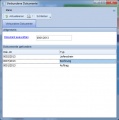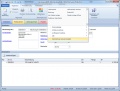Verbundene Belege: Unterschied zwischen den Versionen
Admin (Diskussion | Beiträge) K (→Bilder) |
Admin (Diskussion | Beiträge) K |
||
| (Eine dazwischenliegende Version desselben Benutzers wird nicht angezeigt) | |||
| Zeile 13: | Zeile 13: | ||
Wenn Sie nun mit aktivierter Option im Financefilter die Nummer 166/2010 eingeben, erhalten Sie als Suchresultat alle vier oben angeführten Belege. Das selbe geschieht, wenn Sie nach jeder anderen oben angeführten Nummer suchen. Als Resultat bekommen immer die vier Miteinander Verbundenen Dokumente | Wenn Sie nun mit aktivierter Option im Financefilter die Nummer 166/2010 eingeben, erhalten Sie als Suchresultat alle vier oben angeführten Belege. Das selbe geschieht, wenn Sie nach jeder anderen oben angeführten Nummer suchen. Als Resultat bekommen immer die vier Miteinander Verbundenen Dokumente | ||
| + | |||
| + | == Belege manuell Verknüpfen == | ||
| + | Wählen Sie unter Weiterführend den Punkt '''Verknüpfung manuell erstellen'''. Suchen Sie nun das gewünschte Dokument, das verknüpft werden soll und bestätigen Sie dies mit Übernehmen. Folgende Verknüpfungen werden automatisch generiert: | ||
| + | |||
| + | * Kombination Auftrag/Rechnung: Ist in dieser Kombination ein Lieferschein vorhanden, so wird dieser ebenfalls mit der Rechnung verknüpft | ||
| + | * Kombination Auftrag/Lieferschein: Ist in dieser Kombination eine Rechnung vorhanden, so wird dieser ebenfalls mit der Rechnung verknüpft | ||
| + | * Kombination Rechnung/Lieferschein: Etwaige Aufträge werden hier mitverknüpft | ||
== Bilder == | == Bilder == | ||
<gallery> | <gallery> | ||
Bild:Verbundene_belege.jpg|Suche von Verknüpfungen | Bild:Verbundene_belege.jpg|Suche von Verknüpfungen | ||
| + | Bild:Verbundene_belege_2.jpg|Manuelle Verknüpfung erstellen | ||
</gallery> | </gallery> | ||
[[Kategorie:Hilfreiche Informationen]] | [[Kategorie:Hilfreiche Informationen]] | ||
| + | [[Kategorie:Auftragsverwaltung]] | ||
Aktuelle Version vom 9. Juli 2013, 14:30 Uhr
Als Verbundene Dokumente werden Belege bezeichnet, die über Weiterführende Belegfunktionen erstellt und so miteinander verknüpft wurden. Verwenden sie den Financefilter um nach verbundenen Dokumente zu suchen, in dem Sie diese Option in der erweiterten Suche wählen und eine Belegnummer eingeben.
Verwenden Sie die Suchmaske auf der Startseite, um nach Verknüpfungen zu suchen
Beispiel für Verbundene Dokumente
Der Kunde "Demokunde" möchte von Ihnen ein Angebot erhalten. Dieses akzeptiert der Herr Demokunde und Sie erstellen aus dem Angebot einen Auftrag. Zwei wochen Später wird die Ware geliefert und Sie erstellen einen Lieferschein, dem eine Rechnung folgt.
Nun ergeben sich die die folgenden verbundenen Dokumente:
- Angebot Nummer 15/2010
- Auftrag Nummer 33/2010
- Lieferschein Nummer 166/2010
- Rechnung Nummer 210/2010
Wenn Sie nun mit aktivierter Option im Financefilter die Nummer 166/2010 eingeben, erhalten Sie als Suchresultat alle vier oben angeführten Belege. Das selbe geschieht, wenn Sie nach jeder anderen oben angeführten Nummer suchen. Als Resultat bekommen immer die vier Miteinander Verbundenen Dokumente
Belege manuell Verknüpfen
Wählen Sie unter Weiterführend den Punkt Verknüpfung manuell erstellen. Suchen Sie nun das gewünschte Dokument, das verknüpft werden soll und bestätigen Sie dies mit Übernehmen. Folgende Verknüpfungen werden automatisch generiert:
- Kombination Auftrag/Rechnung: Ist in dieser Kombination ein Lieferschein vorhanden, so wird dieser ebenfalls mit der Rechnung verknüpft
- Kombination Auftrag/Lieferschein: Ist in dieser Kombination eine Rechnung vorhanden, so wird dieser ebenfalls mit der Rechnung verknüpft
- Kombination Rechnung/Lieferschein: Etwaige Aufträge werden hier mitverknüpft